Kā atslēgt grupas īsziņas Android 11

Atslēdziet grupas īsziņas Android 11, lai kontrolētu paziņojumus ziņu lietotnē, WhatsApp un Telegram.
Tērzēšanas telpas tipa lietotnēs, piemēram, Slack, galvenā saziņas metode ir teksts. Tas izriet no tērzētavu lietotņu vēstures, kuru pamatā ir tādi protokoli kā IRC. Mūsdienu internets gan ietver multividi, kā arī tekstu, tāpēc modernās saziņas lietotnes ļauj saistīt un iegult saturu.
Slack ļauj tieši augšupielādēt attēlus un failus, izveidot saites uz tiem no citām vietnēm un, kad veidojat saiti uz citām vietnēm, mēģina importēt teksta priekšskatījumu. Pēc noklusējuma visas šīs funkcijas ir iespējotas un redzamas visiem lietotājiem. Tomēr, ja vēlaties, varat atspējot visus iekļautos multivides veidus. Attēlu un failu atspējošana var palīdzēt samazināt datu apjomu, ko izmantojat satura lejupielādēšanai, un var samazināt nekārtību jūsu Slack klientā.
Ja vēlaties mainīt iekļautos multivides iestatījumus, atveriet savas preferences. Lai to izdarītu, augšējā labajā stūrī noklikšķiniet uz sava profila attēla un pēc tam noklikšķiniet uz "Preferences".
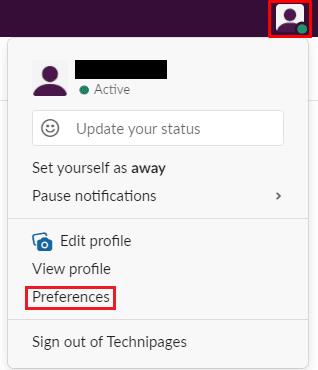
Noklikšķiniet uz sava profila attēla augšējā labajā stūrī un pēc tam noklikšķiniet uz "Preferences".
Kad esat atradis preferences, pārslēdzieties uz cilni “Ziņojumi un multivide”, pēc tam ritiniet uz leju līdz lapas apakšdaļai. Sadaļā “Iekļauts multivide un saites” pirmā opcija ir “Rādīt pakalpojumā Slack augšupielādētos attēlus un failus”, noņemot atzīmi no šīs izvēles rūtiņas, Slack klientā netiks rādīti attēli vai faili, kas ir tieši augšupielādēti Slack darbvietā. “Rādīt attēlus un failus no saistītajām vietnēm” tiek izmantots, lai kontrolētu saistīto ārējo failu importēšanu.
Pēc noklusējuma ārējie attēli un saistītie faili netiek rādīti, ja faila lielums pārsniedz 2 MB. Ja vēlaties redzēt ārējos failus un attēlus, kas lielāki par 2 MB, atzīmējiet izvēles rūtiņu “Pat ja tie ir lielāki par 2 MB”. “Rādīt saistīto vietņu teksta priekšskatījumus” kontrolē, vai ārējās tīmekļa lapas, piemēram, ziņu raksti, parāda īsu teksta priekšskatījumu.
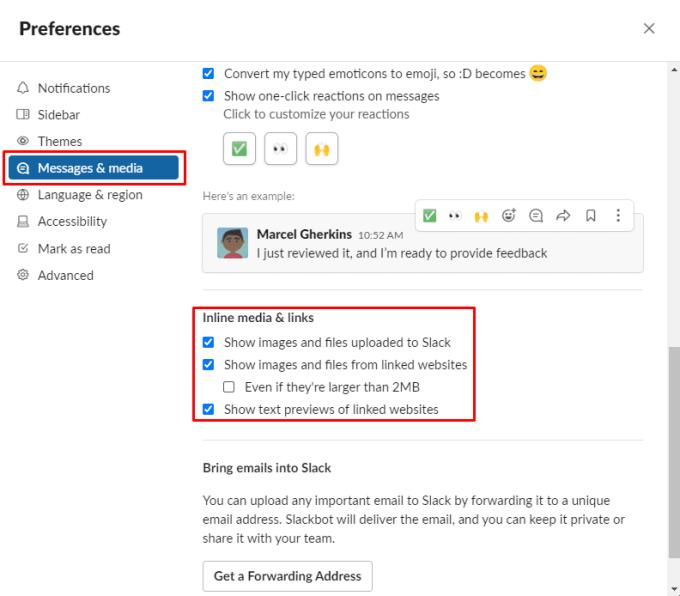
Varat kontrolēt, vai pirmās vai trešās puses multivides saturs jūsu Slack klientā parāda attēlu un teksta priekšskatījumus.
Ja izmantojat īpaši lēnu interneta savienojumu, attēlu atspējošana var palīdzēt samazināt tīkla slodzi, kā arī samazināt kanālu pārblīvēšanu. Ievērojot šo rokasgrāmatu, varat konfigurēt savu Slack klientu tā, lai tie parādītu iekļauto multividi tā, kā vēlaties.
Atslēdziet grupas īsziņas Android 11, lai kontrolētu paziņojumus ziņu lietotnē, WhatsApp un Telegram.
Atverot sākumlapa jebkurā pārlūkā, vēlaties redzēt savas iecienītās lietas. Kad sākat lietot citu pārlūku, vēlaties to iestatīt pēc savas gaumes. Iestatiet pielāgotu sākumlapu Firefox Android ar šiem detalizētajiem soļiem un uzziniet, cik ātri un viegli tas var tikt izdarīts.
Tālruņu pasaulē, kur tehnoloģijas nepārtraukti attīstās, Samsung Galaxy Z Fold 5 izceļas ar savu unikālo salokāmo dizainu. Taču, cik futuristisks tas būtu, tas joprojām balstās uz pamata funkcijām, ko mēs visi ikdienā izmantojam, piemēram, ierīces ieslēgšanu un izslēgšanu.
Mēs esam pavadījuši nedaudz laika ar Galaxy Tab S9 Ultra, un tas ir ideāls planšetdators, ko apvienot ar jūsu Windows PC vai Galaxy S23.
Izmantojiet jautrus filtrus jūsu Zoom sanāksmēs. Pievienojiet halo vai izskatieties pēc vienradža Zoom sanāksmē ar šiem smieklīgajiem filtriem.
Vēlaties izveidot drošu OTT pieredzi bērniem mājās? Izlasiet šo ceļvedi, lai uzzinātu par Amazon Prime Video profiliem bērniem.
Lai izveidotu atkārtotus pasākumus Facebook, dodieties uz savu lapu un noklikšķiniet uz Pasākumiem. Pēc tam pievienojiet jaunu pasākumu un noklikšķiniet uz Atkārtota pasākuma pogas.
Kā konfigurēt reklāmu bloķētāja iestatījumus Brave pārlūkā Android, sekojot šiem soļiem, kurus var izpildīt mazāk nekā minūtē. Aizsargājiet sevi no uzmācīgām reklāmām, izmantojot šos reklāmu bloķētāja iestatījumus Brave pārlūkā Android.
Jūs varat atrast vairākus paplašinājumus Gmail, lai padarītu savu e-pasta pārvaldību produktīvāku. Šeit ir labākie Gmail Chrome paplašinājumi.
Ja neesi pārliecināts, kas ir ietekme, sasniegšana un iesaistīšanās Facebook, turpini lasīt, lai uzzinātu. Apskati šo vieglo skaidrojumu.







